


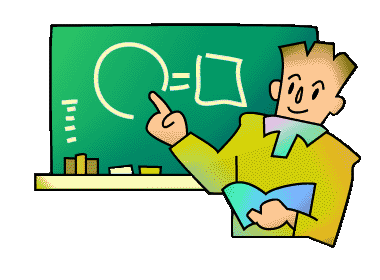
ExcelVBAを使って、漢字プリントが作れるテンプレートです。
自宅で娘の学習用に作りました。
Excel2000以上IE5以上を使っている方ならどなたでも使用できます。
ファイルを開くと「マクロを有効にする」かどうか聞いてきますので、
有効にしてご使用ください。
下の(図1[Ver.1])画面はメニュー画面です。データを入力して印刷ボタンでOK!
学年とNO.、書き問題データ・読み問題データを入力してください。
サンプルでいくつかデータを入力してあります。
(図1)
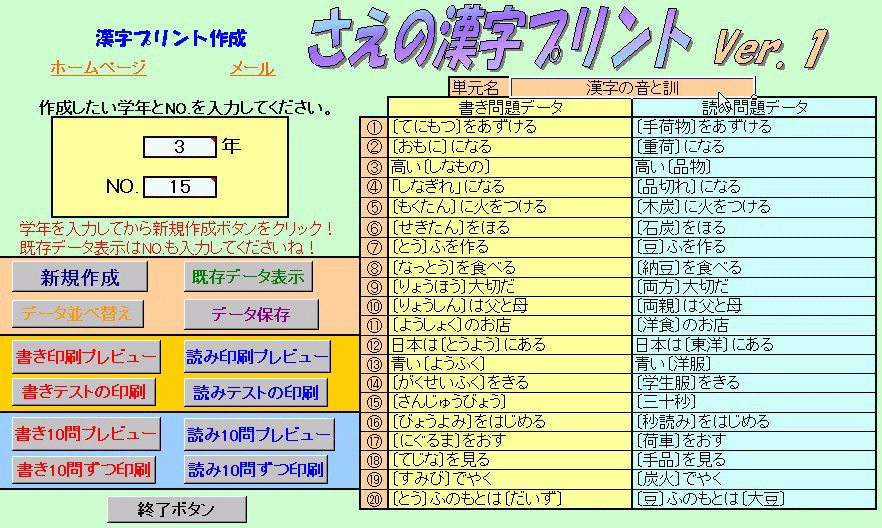
![]() 学年とNo.を入力します。新規作成の場合は学年だけ入力してください。
学年とNo.を入力します。新規作成の場合は学年だけ入力してください。
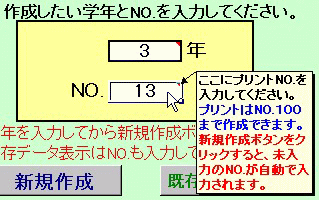
![]() テストをする単元名とデータを入力してください。
テストをする単元名とデータを入力してください。
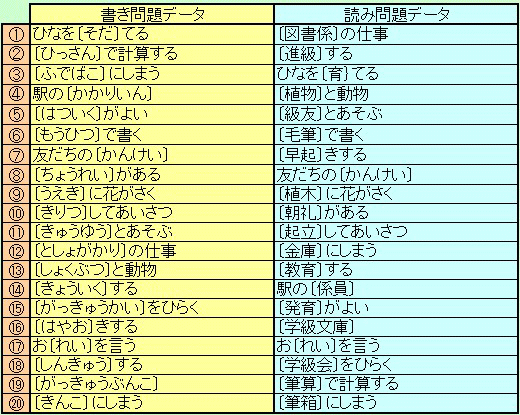
![]() 各ボタンの説明
各ボタンの説明
| ボタン | ボタンのはたらき |
| 漢字テストデータを新規作成する場合、学年を入力してこのボタンをクリックしてください。既存データの後に新規データを作成することができます。NO.は自動で表示されます。 | |
| 保存してある既存データをデータ入力欄に表示することができます。 注意点は、入力途中のデータがある場合は破棄されます。確認のメッセージが表示されますので、「はい」か「いいえ」を選んでください。 |
|
| データ入力欄に入力したデータを保存します。このボタンをクリックせずに「新規作成」や「既存データ」ボタンをクリックしてしまうと、入力したデータが消えてしまいますので、データを入力し終わったら保存するくせをつけてください。 | |
| データ入力欄にあるデータをランダムに並べ替えます。保存してあるデータは並べ変わりません。並べ替えたデータを保存したい場合は、NO.を変えて「データ保存」をクリックしてください。 | |
| 書き問題の印刷プレビューを表示します。プレビューの「閉じる」ボタンをクリックするとメニューシートに戻ります。「書き10問プレビュー」ボタンも同様のはたらきをします。 | |
| 読み問題の印刷プレビューを表示します。プレビューの「閉じる」ボタンをクリックするとメニューシートに戻ります。「読み10問プレビュー」ボタンも同様のはたらきをします。 | |
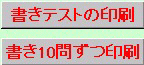 |
書き問題の印刷をします。B5の用紙に印刷されます。「書き10問ずつ印刷」ボタンも同様のはたらきをします。「書き10問ずつ印刷」の場合はB5用紙2枚に印刷されます。 |
 |
読み問題の印刷をします。B5の用紙に印刷されます。「読み10問ずつ印刷」ボタンも同様のはたらきをします。「読み10問ずつ印刷」の場合はB5用紙2枚に印刷されます。 |
| 終了する時にクリックしてください。保存してExcelを終了します。 |
![]()
当ホームページに掲載されているあらゆる内容の無許可転載・転用を禁止します。すべての内容は日本の著作権法及び国際条約によって保護を受けています。
Copyright 2001-2012 H'sFactory. All rights reserved. Never reproduce or
republicate without written permission.
![]() ご質問・ご要望など、メッセージをお気軽に下のフォームにご記入いただき、送信ボタンでお送りください。
ご質問・ご要望など、メッセージをお気軽に下のフォームにご記入いただき、送信ボタンでお送りください。
 |
『さえの漢字プリント』 |
